អ្នកប្រើ Mac ជាច្រើនមានការភ្ជាប់ទៅនឹងបណ្តាញ TiVo ឥតខ្សែរបស់ខ្លួន។ តើមានវិធីដើម្បីជាការ ផ្ទេរទៅឱ្យកុំព្យូទ័រ Mac TiVo ថត ឬ ផ្ទេរបង្ហាញថ្មីដើម្បី TiVo ? ចម្លើយគឺពិតមែន។ សូមអានអត្ថបទនេះវានឹងបង្ហាញអ្នកពីរបៀបដើម្បីសម្រេចបាននេះជាមួយជំហានសាមញ្ញ។
- ផ្នែកទី 2 ធ្វើយ៉ាងណាដើម្បីផ្ទេរ TiVo ដើម្បី Mac និងបម្លែងទៅ QuickTime, MP4 នៅលើ Mac
- ជាផ្នែកមួយ 1. តើធ្វើដូចម្តេចដើម្បីផ្ទុកវីដេអូឡើងទៅ TiVo ពី Mac
ជាផ្នែកមួយ 1. តើការកត់ត្រា TiVo ដើម្បីផ្ទេរ Mac និងបម្លែងទៅ QuickTime, MP4 នៅលើ Mac?
ជំហានទី 1. ការភ្ជាប់បណ្តាញរបស់អ្នកទៅ TiVo
បញ្ជាក់ថា TiVo របស់អ្នកត្រូវបានភ្ជាប់ទៅបណ្តាញផ្ទះរបស់អ្នក។ ប្រសិនបើវាមិន, យោងទៅសៀវភៅដៃ TiVo របស់អ្នកដើម្បីទទួលបានវាបានតភ្ជាប់។ រៀបចំគណនីមួយនៅ www.tivo.com ។ កំណត់ហេតុបន្ទាប់ហើយចុច "ចំណូលចិត្ត DVR" នៅក្នុងរបាររុករកខាងឆ្វេង។ ហើយបន្ទាប់មកធីកប្រអប់នេះសម្រាប់ការអនុញ្ញាតឱ្យមានការផ្ទេរ។ នៅទីបញ្ចប់, ចុច "ចំណង់ចំណូលចិត្តរក្សាទុក", ប៉ុន្តែមិនចេញនៅឡើយទេ។
ចុច "ទិដ្ឋភាពទូទៅ" នៅក្នុងរបាររុករកនៅខាងឆ្វេង, បន្ទាប់មកចុចតំណ "ប្រព័ន្ធផ្សព្វផ្សាយគន្លឹះការចូលដំណើរការ" (ម៉ក់) នៅលើជ្រុងខាងស្ដាំនៃបង្អួច។ ទំព័រដែលលេចឡើងនឹងបង្ហាញម៉ក់របស់អ្នក។ សរសេរវាចុះ, ឬជ្រើសវាហើយចុច Command-C លើក្តារចុចរបស់អ្នក។ ឥឡូវអ្នកអាចចូលចេញ។

ជំហានទី 2 សូមប្រាកដថា Mac របស់អ្នកគឺនៅលើបណ្តាញរបស់អ្នកនិងបើកដំណើរការកម្មវិធីគ្រប់គ្រង TiVoDecode
កម្មវិធីគ្រប់គ្រង TiVoDecode (TDM) គឺជាចំណុចប្រទាក់ Applescript ស្ទូឌីយោឥតគិតថ្លៃ (ពោលគឺ "រុំ") សម្រាប់កម្មវិធី tivodecode ដែល automates ដំណើរការនៃការទាញយករបស់ឯង TiVo ស៊េរី 2 ឯកសារទៅកុំព្យូទ័ររបស់អ្នកបានចូលទៅក្នុងនិងឌិកូដ MPEG-2 ឬ MPEG-4 ឯកសារ។ វាមិនមែនសម្រាប់ស៊េរី 1 (មិនធ្លាប់មាន), ស៊េរី 3 ឬ DirecTiVos (unhacked ឬកាប់) ។
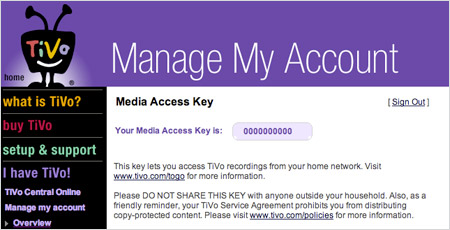
ជំហានទី 3. ស្វែងរករបស់អ្នកនៅលើបណ្តាញ TiVo របស់អ្នក
បញ្ចូលអាសយដ្ឋាន IP របស់អ្នក TiVo របស់នៅក្នុងប្រអប់អាសយដ្ឋាន IP របស់ TiVo ។ ឬអនុញ្ញាតឱ្យកម្មវិធីនេះបានរកឃើញវាសម្រាប់អ្នកដោយជ្រើស TiVo របស់អ្នកពីម៉ឺនុយទាញចុះនិងបានចុចប៊ូតុង "ធ្វើឱ្យទាន់សម័យពី TiVo" ប៊ូតុង។
បន្ទាប់ចុចប៊ូតុង "Prefs" នៅជ្រុងខាងក្រោមស្តាំ។ បំពេញនៅក្នុងប្រអប់ការចូលដំណើរការជាមួយប្រព័ន្ធផ្សព្វផ្សាយគន្លឹះដែលអ្នកបានកត់ត្រាចំនួននៅក្នុងជំហាន 1. ចុច "ធ្វើឱ្យទាន់សម័យពី TiVo" ជាថ្មីម្តងទៀត។
ជំហាន 4. ផ្ទេរទៅឱ្យកុំព្យូទ័រ Mac TiVo បង្ហាញ
បញ្ជីនៃការបង្ហាញនៅលើ TiVo របស់អ្នកនឹងបង្ហាញនៅក្នុងបញ្ជីឥឡូវលេង។
ជ្រើសការបង្ហាញហើយចុច "បន្ថែមបង្ហាញដើម្បីតម្រៀបជួរ" ។ ការបង្ហាញដែលបានជ្រើសរើសឥឡូវលេចឡើងក្នុងបញ្ជីទាញយកជួរ។ សូមចុច "ទាញយក" ទីតាំងដើម្បីជ្រើសកន្លែងដែលអ្នកចង់រក្សាទុកវា។
បន្ទាប់មកជ្រើសរើសទ្រង់ទ្រាយមួយ។ នៅផ្នែកខាងក្រោមនៃបង្អួចចុច "ទាញយកទ្រង់ទ្រាយ" ម៉ឺនុយទាញចុះដែលបានជ្រើសទ្រង់ទ្រាយ MPEG-2 ពី (ដើម), QuickTime ជា MPEG-4 (iPod) និងផ្ទាល់ខ្លួនទ្រង់ទ្រាយជា MPEG-4 សម្រាប់ការបង្ហាញដែលបានទាញយកមួយដែលអ្នក។
ប្រសិនបើអ្នកចង់បម្លែងទូរទស្សន៍របស់អ្នកបង្ហាញពី TiVo ដើម្បីកត់ត្រាទុកទ្រង់ទ្រាយវីដេអូផ្សេងទៀតដូចជា AVI, WMV, MOV, MKV, MP3, អ្នកអាចប្រើកម្មវិធីបម្លែងវីដេអូសម្រាប់ម៉ាស៊ីន Mac ដើម្បីបម្លែងកម្មវិធីទូរទស្សន៍នេះ។ ប្រើ iSkysoft កម្មវិធីបម្លែង iMedia ពិសេសសម្រាប់ Mac , អ្នកអាចបម្លែងវីដេអូទាំងនោះទៅជាទ្រង់ទ្រាយដែលអ្នកអាចលេងនៅលើភាពខុសគ្នាធំមួយនៃអ្នកលេងវីដេអូ, រួមទាំង iPod ដែល, ទូរស័ព្ទ iPhone, Treo, ក្រុមហ៊ុន BlackBerry, ទូរទស្សន៍របស់ក្រុមហ៊ុន Apple, និង PlayStation 3 ។
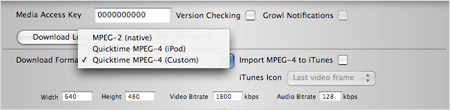
ផ្នែកទី 2 តើធ្វើដូចម្តេចដើម្បីផ្ទុកវីដេអូឡើងទៅ TiVo ពី Mac
TiVo ផ្ទៃតុសម្រាប់ Mac គឺជាកម្មវិធីឥតគិតថ្លៃដែលអនុញ្ញាតឱ្យអ្នកដើម្បីធ្វើសមកាលកម្មបណ្ណាល័យតន្ត្រីរបស់អ្នកជាមួយនឹងប្រអប់ TiVo របស់អ្នកសម្រាប់ការចាក់សារថ្មីនៅលើប្រព័ន្ធទូរទស្សន៍ឬកម្សាន្តផ្ទះរបស់អ្នក។ វាអនុញ្ញាតឱ្យអ្នកផ្ទអាល់ប៊ុម iPhoto របស់អ្នកទៅកាន់ឧបករណ៍ TiVo របស់អ្នកប្រសិនបើអ្នកចង់មើលរូបថតរបស់អ្នកតាមរយៈការបញ្ចាំងស្លាយនៅលើកញ្ចក់ទូរទស្សន៍របស់អ្នក។ វាមានលក្ខណៈពិសេសដែលបានលាក់មួយដែលអនុញ្ញាតឱ្យអ្នកដើម្បីផ្ទេរវីដេអូពី Mac របស់អ្នក។ ប្រសិនបើអ្នកមានបណ្តាញដែលមានសមត្ថភាព TiVo (ឧ TiVo HD ឬ TiVo ស៊េរី 3) ដែលត្រូវបានតភ្ជាប់ទៅនឹងបណ្តាញរបស់អ្នកតាមរយៈប្រព័ន្ធ WiFi ឬអ៊ីសឺរណិត, អ្នកអាចផ្ទេរវីដេអូថតណាមួយដើម្បីបាន TiVo របស់អ្នក "ឥឡូវលេងបញ្ជី" ដោយផ្ទាល់ពី Mac របស់អ្នក។

ដំបូង, អ្នកត្រូវការដើម្បីបម្លែងវីដេអូ:
មុនពេលផ្ទុកឡើងវីដេអូរបស់អ្នកទៅ TiVo, អ្នកនឹងមានដើម្បីបម្លែងវីដេអូទៅជាទ្រង់ទ្រាយនៃ MPEG-2 ។ TiVo របស់អ្នកនឹងមិនគាំទ្រទ្រង់ទ្រាយវីដេអូណាមួយផ្សេងទៀត, សូម្បីតែសម្រាប់ MPEG-1 និង MPEG-4 ។ ផ្នែកទន់ដែលត្រូវការ: iSkysoft កម្មវិធីបម្លែង iMedia ពិសេស ។
ជំហាន 1. ផ្ទុកវីដេអូដែលអ្នកចង់បម្លែងសម្រាប់ TiVo
អូសនិងទម្លាក់វីដេអូរបស់អ្នកពួកគេដោយផ្ទាល់ទៅកម្មវិធីរបស់ Mac ។ អ្នកអាចមើលឃើញទាំងអស់នៃពួកគេបានរាយជាធាតុនៅក្នុងកម្មវិធីនេះ។ ការផ្លាស់ប្រែចិត្ដបាច់ត្រូវបានគាំទ្រពោលគឺអ្នកអាចនាំចូលវីដេអូជាច្រើនចូលក្នុងកម្មវិធីនេះដើម្បីបម្លែងពេលតែមួយ។

ជំហាន 2. ជ្រើសទ្រង់ទ្រាយលទ្ធផលជាការ MPEG2
ចុចលើរូបតំណាងទ្រង់ទ្រាយពីបញ្ជីទ្រង់ទ្រាយនៅផ្នែកខាងក្រោមនៃបង្អួចចម្បងរបស់កម្មវិធីនេះអ្នកអាចកំណត់ទ្រង់ទ្រាយលទ្ធផល។ ចំពោះករណីនេះអ្នកអាចជ្រើសដោយផ្ទាល់ "ជា MPEG-2" ជាទ្រង់ទ្រាយលទ្ធផល។

ជំហានទី 3 ចាប់ផ្តើមដើម្បីបម្លែង
ចុច "បម្លែង" ដើម្បីបម្លែងវីដេអូទៅ MPEG2 សម្រាប់ TiVo ។

បន្ទាប់មក, ការផ្ទេរបម្លែងវីដេអូទៅ Tivo:
ទាញយកនិងរៀបចំកម្មវិធី TiVo ផ្ទៃតុ (ឥតគិតថ្លៃ) ដែលអនុញ្ញាតឱ្យអ្នកការផ្សាយតន្ត្រីកម្មវិធី iTunes របស់អ្នកនិងបណ្ណាល័យ iPhoto របស់អ្នកដើម្បី TiVo របស់អ្នក។ ចាប់តាំងពី TiVo ផ្ទៃតុមិនផ្តល់មុខងារវីដេអូបានភ្លាម, អ្នកត្រូវការដើម្បីអនុម័តលក្ខណៈពិសេសវីដេអូរបស់ខ្លួនដែលបានលាក់ការផ្ទេរ។
ជំហានទី 1. បើកដំណើរការផ្ទៃតុ TiVo
រឿងដំបូងគឺត្រូវចុចប៊ូតុង "បញ្ឈប់" នៅក្នុង "ចំណូលចិត្តប្រព័ន្ធ"> "TiVo ផ្ទៃតុ" ។ រត់ស្ថានីយ (មានទីតាំងនៅក្នុង / កម្មវិធី / ឧបករណ៍ប្រើប្រាស់ /) ហើយបញ្ចូល: លំនាំដើមសរសេរ com.tivo.desktop FileVideo បន្ថែម VideoUIEnabled -dict ពិត -bool
ជំហានទី 2 ជ្រើសវីដេអូ
បើកម្តងទៀត "ចំណូលចិត្តប្រព័ន្ធ"> "TiVo ផ្ទៃតុ" បន្ទាប់មកអ្នកនឹងទទួលបានផ្ទាំងថ្មីមួយបានបង្ហាញខ្លួនវីដេអូច្រើន។ ចុចដើម្បីជ្រើស "សាធារណៈវីដេអូរបស់ខ្ញុំ" ជម្រើសហើយបន្ទាប់មកជ្រើស MPEG-2 វីដេអូពីថតមូលដ្ឋានរបស់អ្នករបស់អ្នក។

ជំហានទី 3 ត្រៀមខ្លួនរួចរាល់ហើយដើម្បីផ្ទេរ
ចុងក្រោយ, ទៅ TiVo របស់អ្នក, និងការរមូរចុះទៅបាតនៃបញ្ជីឥឡូវនេះការលេងរបស់អ្នកដើម្បីទទួលបានរបស់អ្នកដែលបានរាយរបស់ Mac នៅទីនោះ។ ជ្រើសវីដេអូដែលអ្នកចង់ផ្ទេរ, បន្ទាប់ពីនោះ, TiVo នឹងផ្ទេរខ្សែភាពយន្ដនេះចូលទៅក្នុងបញ្ជីឥឡូវនេះការលេងរបស់អ្នកដូច្នេះថាពួកគេអាចប្រើបានទោះបីជាអ្នកបិទម៉ាស៊ីន Mac របស់អ្នក។
ចំណាំ: មុនពេលចុចលើប៊ូតុង "ចាប់ផ្តើម", ធ្វើឱ្យប្រាកដថាវីដេអូ MPEG-2 ត្រូវបានគេដែលមានទីតាំងស្ថិតនៅក្នុងថតដែលបានជ្រើសរើសរួចទៅហើយរបស់អ្នក។ ប្រសិនបើអ្នកចង់បន្ថែមវីដេអូច្រើនទៀតទៅកាន់ថតដែលក្រោយមកអ្នកនឹងត្រូវការដើម្បីបញ្ឈប់និងចាប់ផ្តើមជាថ្មីម្តងទៀត TiVo ផ្ទៃតុដូច្នេះវាអាចទទួលស្គាល់វីដេអូថ្មីរបស់អ្នក។




